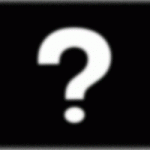Апр 5 2014
Что делать если компьютер глючит?
Периодически все сталкиваются с вопросом — глючит компьютер, что делать? И начинают бросаться в крайности, кто по 50 раз переустанавливает windows, кто-то везет компьютер в сервисный центр, некоторые надоедают знакомым, поэтому, я и решил написать данную статью, чтоб решить Вас всех этих проблем и неудобных моментов.

Я разделю причины на две части:
Аппаратные, ну или просто те что внутри системного блока.
Программные, все что мы видим после запуска windows.
Глючит компьютер, что делать?
Аппаратные причины, их может быть несколько:
Чаще всего встречаемая — компьютер перегревается.
Недостача оперативной памяти.
Что же делать если Ваш компьютер перегревается и как это обнаружить?
Все достаточно просто, Вы можете сразу открыть системный блок и убедится, есть ли в нем пыль, если Внутри Ваш компьютер выглядит следующем:

Тогда все ясно, Вам просто нужно его избавить от пыли, а это желательно делать воздушным компрессором или пылесосом, работающем на выдув, как «Ракета-2″. На самом деле можно это сделать и обычным пылесосом, просто очень аккуратно, чтоб не задеть «жизненно важных» элементов.
Примечание: Перед данной процедурой, также можно проверить компьютер на перегрев, с помощью датчиков температуры, данные которых Вы можете посмотреть в БИОСе или с помощью достаточно известной программы «Everest».
Для анализа с помощью »Everest» — скачиваем, устанавливаем, запускаем. Нажав на пункт «Компьютер», выбираем «Датчик», там обращаем внимание, на температуры «ЦП», если температура больше 70 градусов, то вам нужно почистить компьютер от пыли и скорее всего поменять термопасту, которую следует менять максимум раз в год, хоть большее количество людей не делает этого по четыре года, просто от незнания.
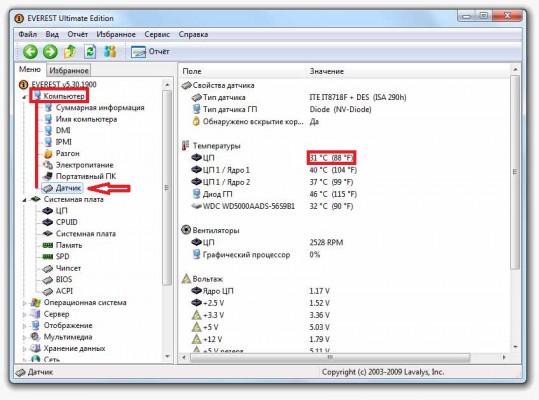
Тогда что делать если недостаточно оперативной памяти?
Все очень просто, нам нужно убедится, что материнская память поддерживает расширение до большего количества, в наличии свободных слотов, а также нужно знать, какой тип оперативной памяти поддерживает ваша материнская плата.

Красным цветом выделены слоты для оперативной памяти, количество — 4 штуки. Наличие одной перегородки говорит о том, что оперативная память одна их троих возможных типов- DDR, DDR2 или DDR3.
Как отличить DDR от DDR2 — просто, у первого типа 184 контакта, а у второго 240. DDR3 от DDR2, количеством контактов не отличается, но отличается местом, в котором сделан прорез.
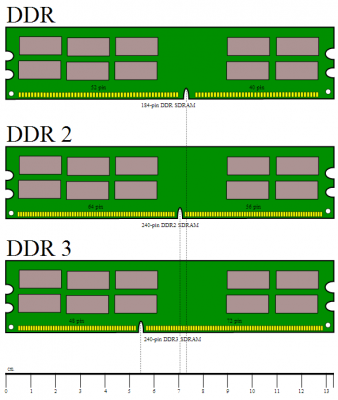
Это все из аппаратных причин, о которых я хотел ответить на вопрос -глючит компьютер, что делать?
Не помогло? Тогда программные причины:
- У Вас достаточно давно не переустанавливалась операционная система и за это время скопилось много системного кеша, временных файлов.
- Забита автозагрузка.
- Слишком много записей реестра, которые тоже могут тормозить Ваш компьютер.
- На системном диске мало места.
- Не использование такой функции, как дефрагментация.
- Маленький или отключен, файл подкачки, о котором мы поговорим в следующей статье.
- Ну и конечно вирусы.
Много системного кеша? Все достаточно просто — включаем «CCleaner», выбираем пункт «Очистка» (windows) —> нажимаем кнопку «Анализ», по его окончанию «Очистка».
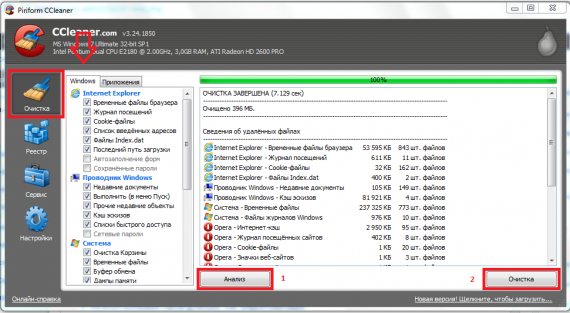
И вот, вполне не сложным путем, Вы избавились от, достаточно большого объема памяти, я всего от 396 Мб.
Забита автозагрузка? Или Вы не уверены в этом, это можно легко узнать и достаточно не сложно исправить.
Много записей реестра? Нужно проверить что там твориться?
После двух верхних пунктов, не забудьте перезапустить Ваш компьютер!
Если мало места на системном диске, тоже есть вероятность появления «глюков», но тут я Вам не помогу, Вы сами должны выбрать что удалить, хотя в этом случае должен был помочь первый пункт, по очистке системного кеша.
Для начала убедитесь что папка «Мои доки» не занимает почти все место на диске, а также обратите внимание на «Рабочий стол», на который все так любят кидать все, что не попадя. Можете перенести все эти файлы на другой диск. Например при системном «С», файлы можно перенести на «D».
Также в Каждой операционной системе, есть такая встроенная функция, как «Дефрагментация», зачем она?
Данная функция служит, для упорядочения файлов на жестком диске, ведь при каждой вашей записи\удалении файла, он занимает место, которое может быть незанятым, после удаления, программа переносит данные поближе друг к другу, для более быстрого доступа, чем увеличивает быстродействие.
Для того чтоб её выполнить, заходим в «Мой компьютер» — не буквально;), нажимаем на диске правой кнопкой (для начала на системном, может потребоваться 15% свободного места), «Свойства» —> «Сервис» —> «Выполнить дефрагментацию» —> «Анализ» —> «Дефрагментация».
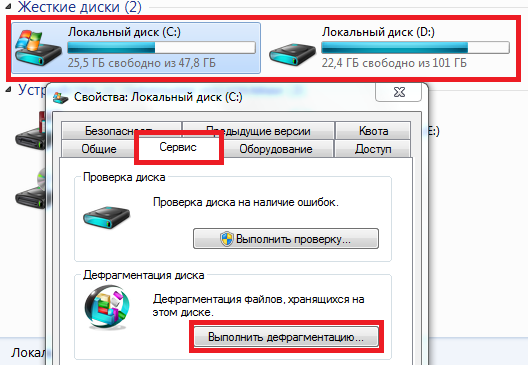
У меня стоит специальный программный продукт — «Pirifirm Defraggler», но стандартная программа для дефрагментации, выглядит очень похожей.
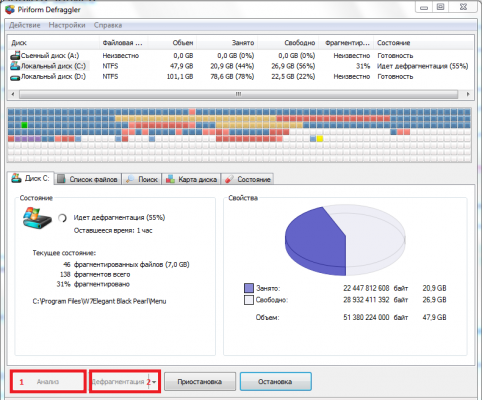
Глючит компьютер, что делать?
После данных действий, их можно повторить с другими разделами жесткого диска.
По-прежнему ищете ответ на вопрос — глючит компьютер, что делать? Тогда 90% того что это вирусы, которые загружают вашу систему windows.
Можно пробовать разные антивирусные программы, например «Kaspersky Virus Removal Tool». Чтоб избегать таких неприятностей нужно пользоваться хотя бы бесплатным антивирусом.
Дополнение: если у Вас глючит ноутбук, убедитесь что выбранный план электро питания — «Максимальная производительность», а не «Энергосберегательный» или «Тихий офис», при данных планах кулер вашего ноутбука будит крутиться замедленно, а то и вообще не будет, что заставит ноутбук жутко глючить от перегрева.